Úspešné video žije od plynulých prechodov, ktoré diváka vedú z jedného klipu na druhý bez náhlych strihov. V tomto návode sa dozvieš, ako v iMovie vložiť rôzne prechody medzi svojimi klipmi a tak zásadne zlepšiť kvalitu a plynulosť tvojho videá. Pozrime sa na rôzne prístupy, ako zatraktívniť tvoje videá.
Najdôležitejšie poznatky
- Praxe použitia prechodov na vytvorenie plynulých video prechodov.
- Experimentuj s rôznymi prechodmi, aby si našiel ten najlepší pre svoje video.
- Dbaj na dĺžku klipov, aby bol prechod atraktívny.
Krok za krokom návod
Aby si efektívne využil prechody v iMovie, postupuj podľa týchto krokov:
Krok 1: Priprav videá
Spusti iMovie a otvoriť svoj aktuálny projekt. Ak už máš klipy, ktoré chceš upraviť, najskôr si pozri štruktúru projektu. Je dôležité, aby boli klipy, medzi ktorými chceš vytvoriť prechody, umiestnené na správnych miestach na časovej osi.
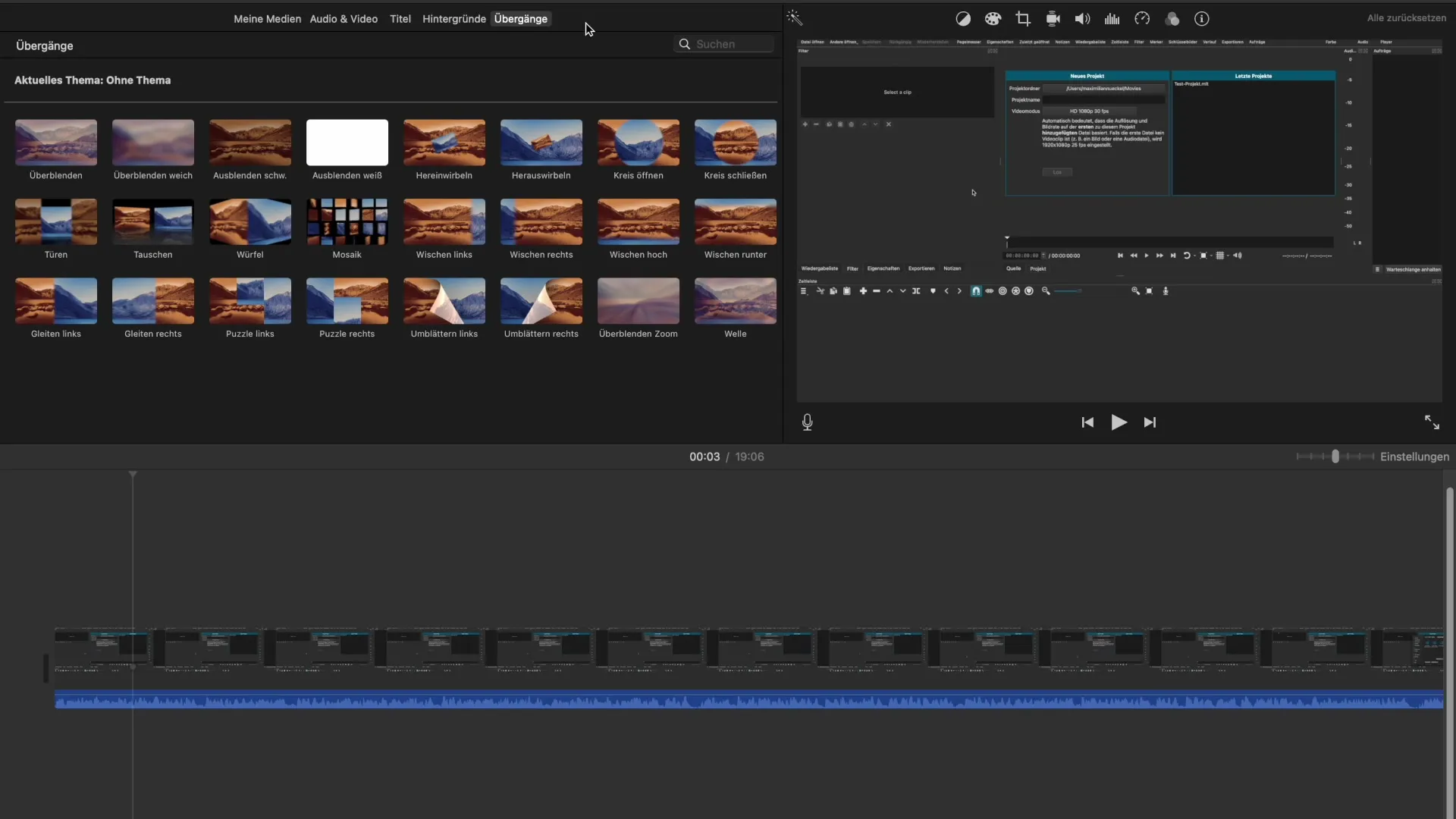
Krok 2: Rozdel klipy
Ak chceš vložiť prechod medzi dva klipy, musíš najprv zabezpečiť, aby boli klipy na správnych miestach oddelené. Vyber oblasť klipu, ktorú chceš odstrániť, drž tlačidlo „Control“ a klikni ľavým tlačidlom myši. Potom vyber „Rozdeliť klip“.
Krok 3: Vyber prechody
Teraz je čas preskúmať rôzne prechody v iMovie. Prejdi do sekcie na paneli s nástrojmi, ktorá je zodpovedná za prechody. Uvidíš množstvo možností, od jednoduchých prechodov po zložitejšie efekty. Premysli si, aký typ prechodu sa najlepšie hodí k tvojmu videu.
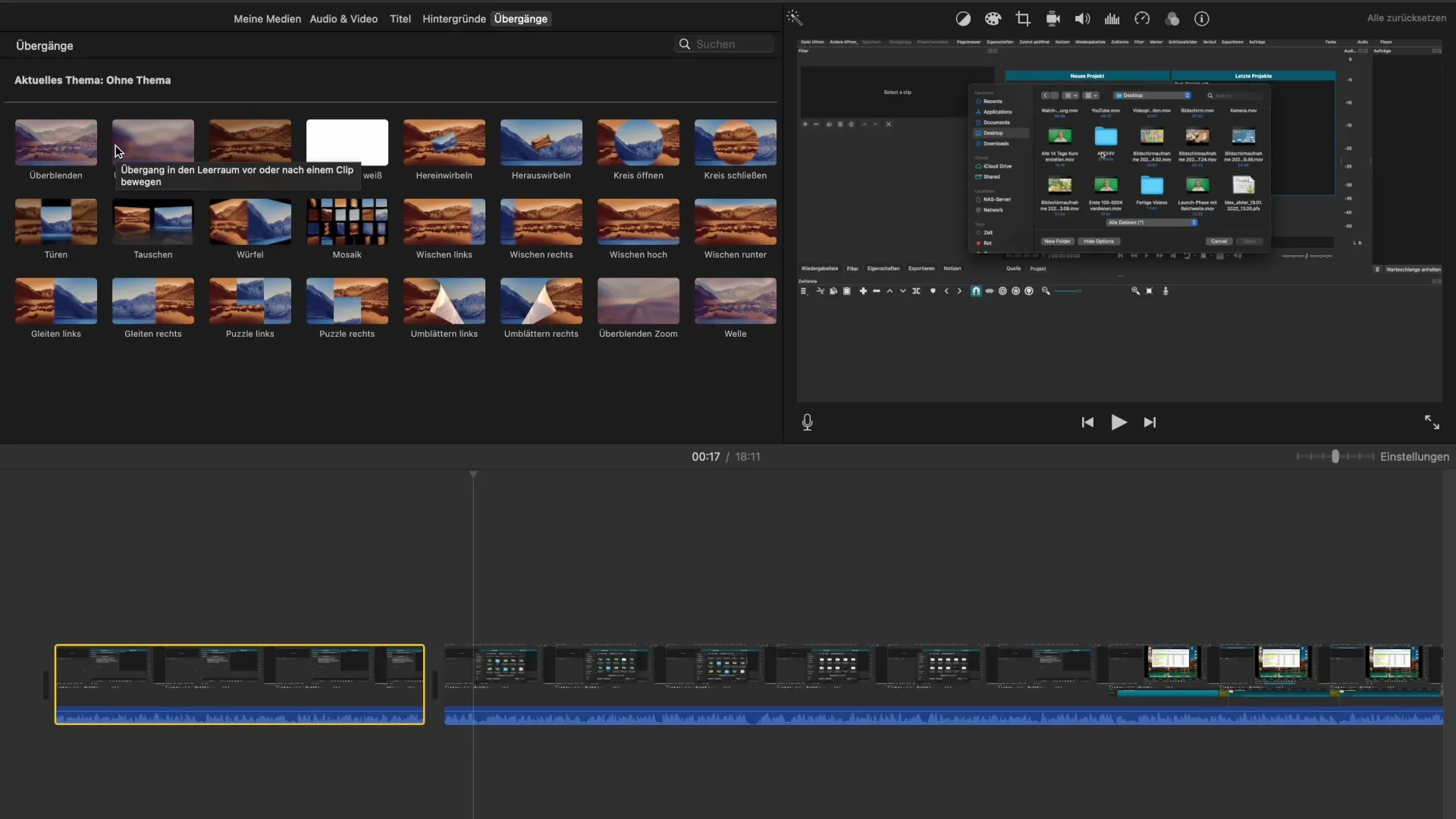
Krok 4: Použi prechod
Rozhodol si sa pre prechod? Môžeš ho jednoducho presunúť na svoju časovú os. Dbaj na to, aby bol prechod umiestnený medzi dvoma klipmi. Maj na pamäti, že niektoré prechody majú určitú dĺžku – zvyčajne ide o približne jednu sekundu.
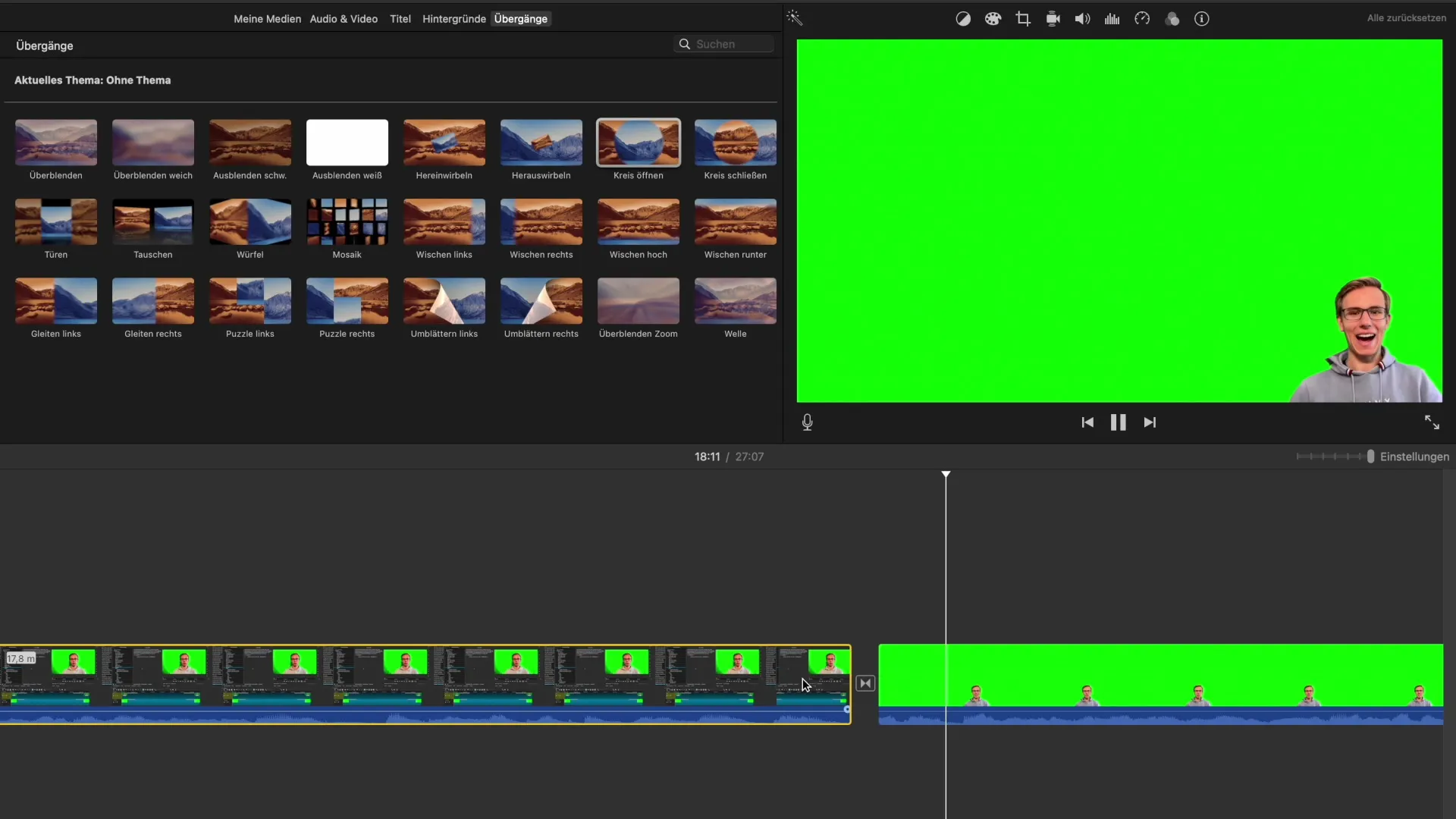
Krok 5: Skontroluj a uprav
Teraz je čas skontrolovať výsledok. Pusti si náhľad svojho videa a pozoruj, ako prechod vyzerá. Je plynulý? Hodí sa k obsahu klipov? Ak nie si s výsledkom spokojný, môžeš prechod jednoducho odstrániť alebo vyskúšať iný.
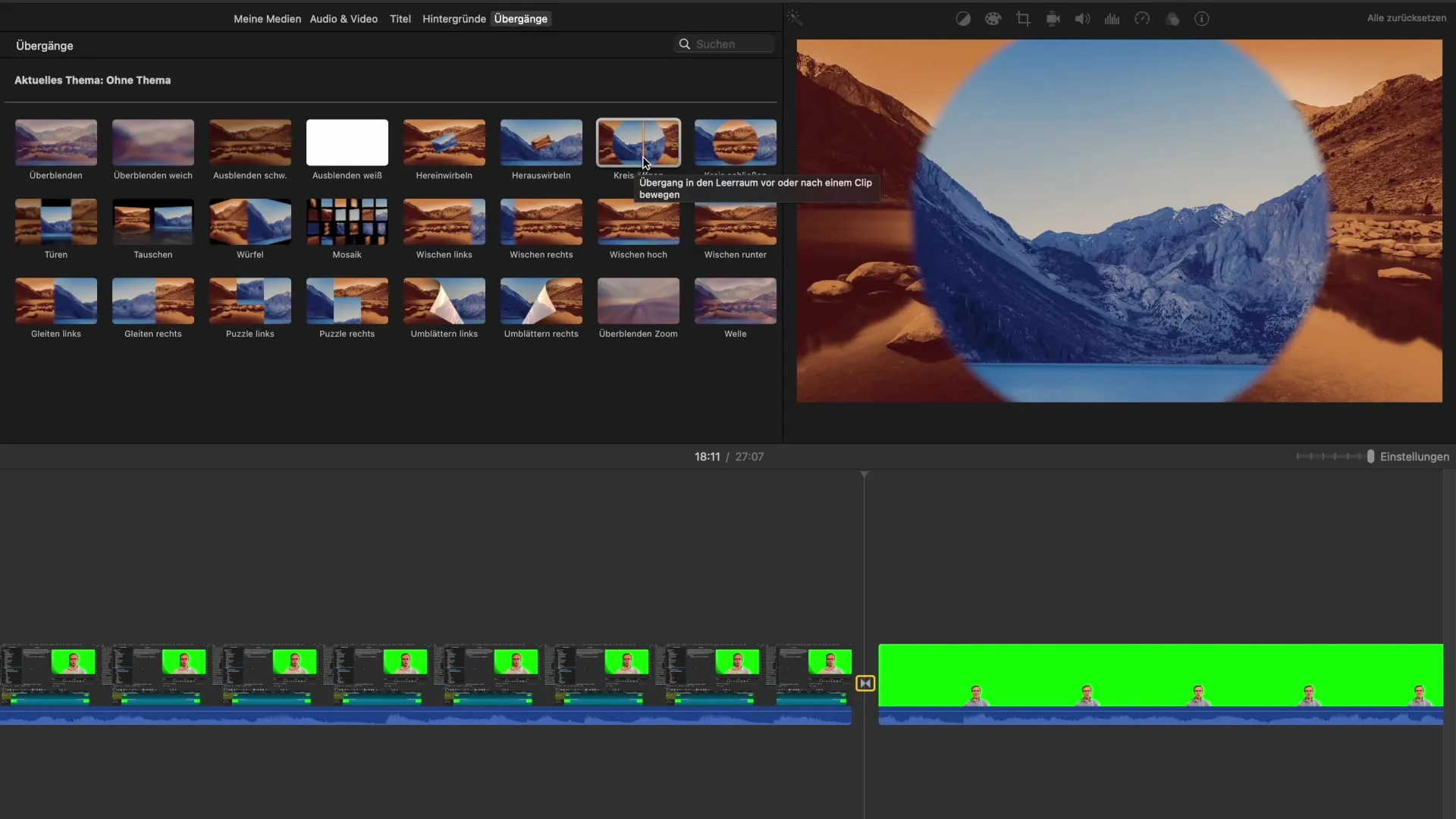
Zhrnutie – Plynulé prechody v iMovie: Tvoj sprievodca
V tomto návode si sa dozvedel, aký význam majú prechody pri strihu videa a ako ich môžeš efektívne použiť v iMovie. Rozdelením klipov a experimentovaním s rôznymi prechodmi môžeš oživiť svoje videá. Buď kreatívny a dbaj na to, čo ti najlepšie funguje pre tvoj projekt.
Často kladené otázky
Akým spôsobom pridám prechod v iMovie?Aby si pridal prechod, presuň požadovaný prechod z panelu s nástrojmi medzi dva klipy na svojej časovej osi.
Môžem navrhnúť svoje vlastné prechody?Žiaľ, iMovie neumožňuje vytváranie vlastných prechodov. Môžeš si však vybrať z prednastavených.
Ako dlho by mal prechod trvať?Väčšina prechodov má dĺžku asi jednu sekundu, čo je zvyčajne dobré pre vizuálny tok.
Mám používať prechody v každom videu?Prechody sú obzvlášť užitočné, ak spracúvaš viacero klipov. Pri jedinom klipe nie sú nevyhnutné.
Sú zložité prechody lepšie ako jednoduché?To závisí od kontextu. Jednoduché prechody môžu byť často efektívnejšie, aby neodvádzali pozornosť od obsahu.


